5 راه برای رفع مشکل کار نکردن GIF در اینستاگرام
در این مقاله تخصصی از مجله 98zoom به بررسی موضوع 5 راه برای رفع مشکل کار نکردن GIF در اینستاگرام میپردازیم ، پس با یک مقاله مفید و آموزشی دیگر از تیم نود و هشت زوم همراه ما باشید :
اینستاگرام راه های متعددی را برای بیان احساسات خود نسبت به پست ها یا پیام ها ارائه می دهد. این شامل پسندیدنها، واکنشها، امکان اشتراکگذاری رسانه، و همچنین ارسال فایلهای GIF است. با این حال، همه افراد به اندازه کافی خوش شانس نیستند که از همه این ویژگی ها بهره مند شوند. اگر فایلهای GIF روی حساب اینستاگرام شما کار نمیکنند، این راهنما برای شما مناسب است.
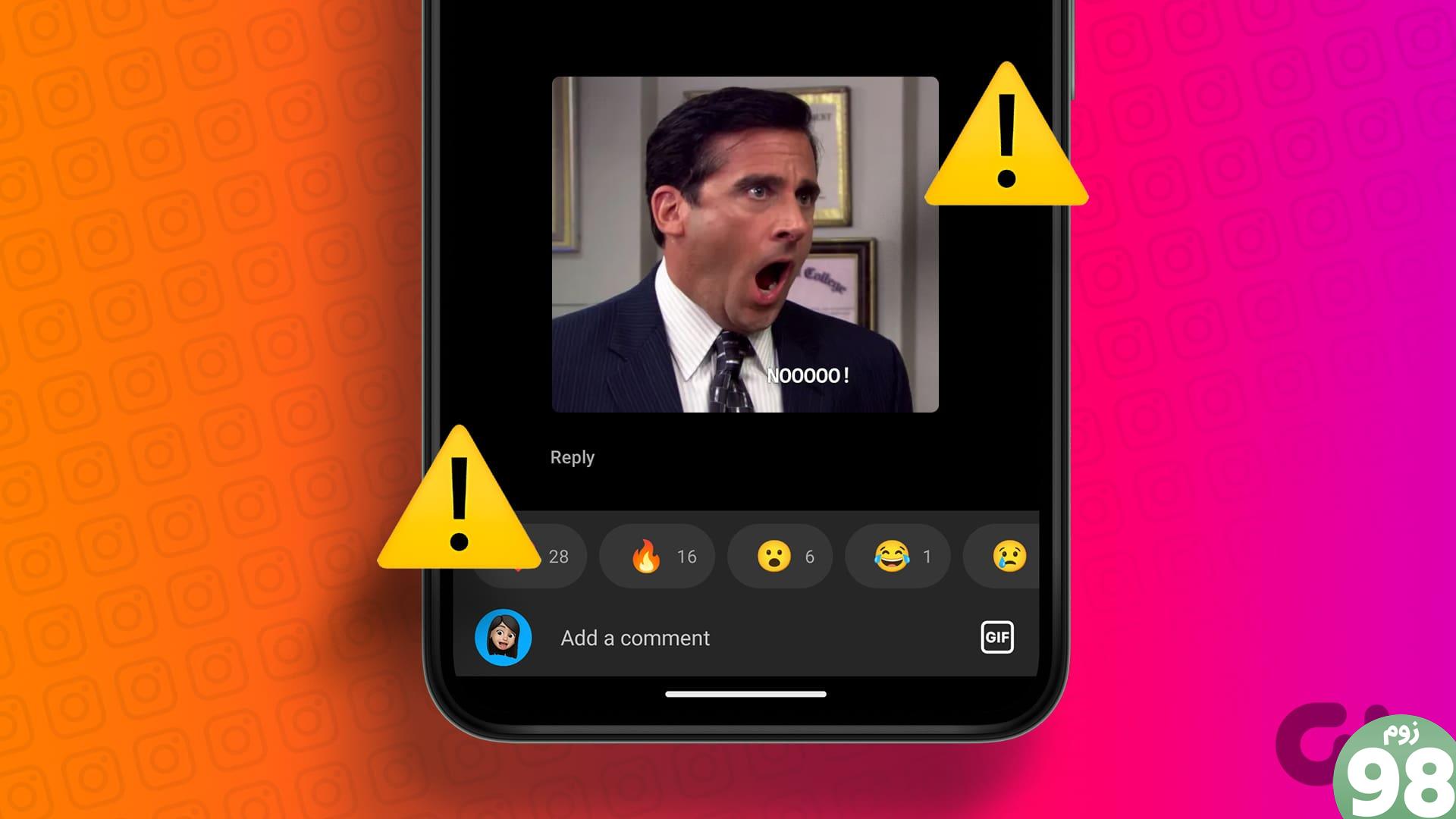
قبل از اینکه به تمام اصلاحاتی که با آنها میتوانید از GIF در نظرات اینستاگرام و سایر مکانهای برنامه استفاده کنید بپردازیم، پیشنهاد میکنیم برنامه را به آخرین نسخه بهروزرسانی کنید. میتوانید با باز کردن پیوند زیر در دستگاه خود، بهروزرسانیها را بررسی کنید. اگر گزینه به روز رسانی را مشاهده کردید، Update را بزنید. اگر نه، به اصلاحات زیر بروید.
1. VPN را غیرفعال کنید
برخی از ویژگی های اینستاگرام ممکن است قفل منطقه ای باشند، به همین دلیل است که نمی توانید یک GIF در اینستاگرام آپلود کنید. بنابراین، VPN را غیرفعال کنید و دوباره بررسی کنید که آیا می توانید از GIF در اینستاگرام استفاده کنید. به سادگی برنامه VPN را در دستگاه خود باز کنید و روی Disconnect ضربه بزنید.
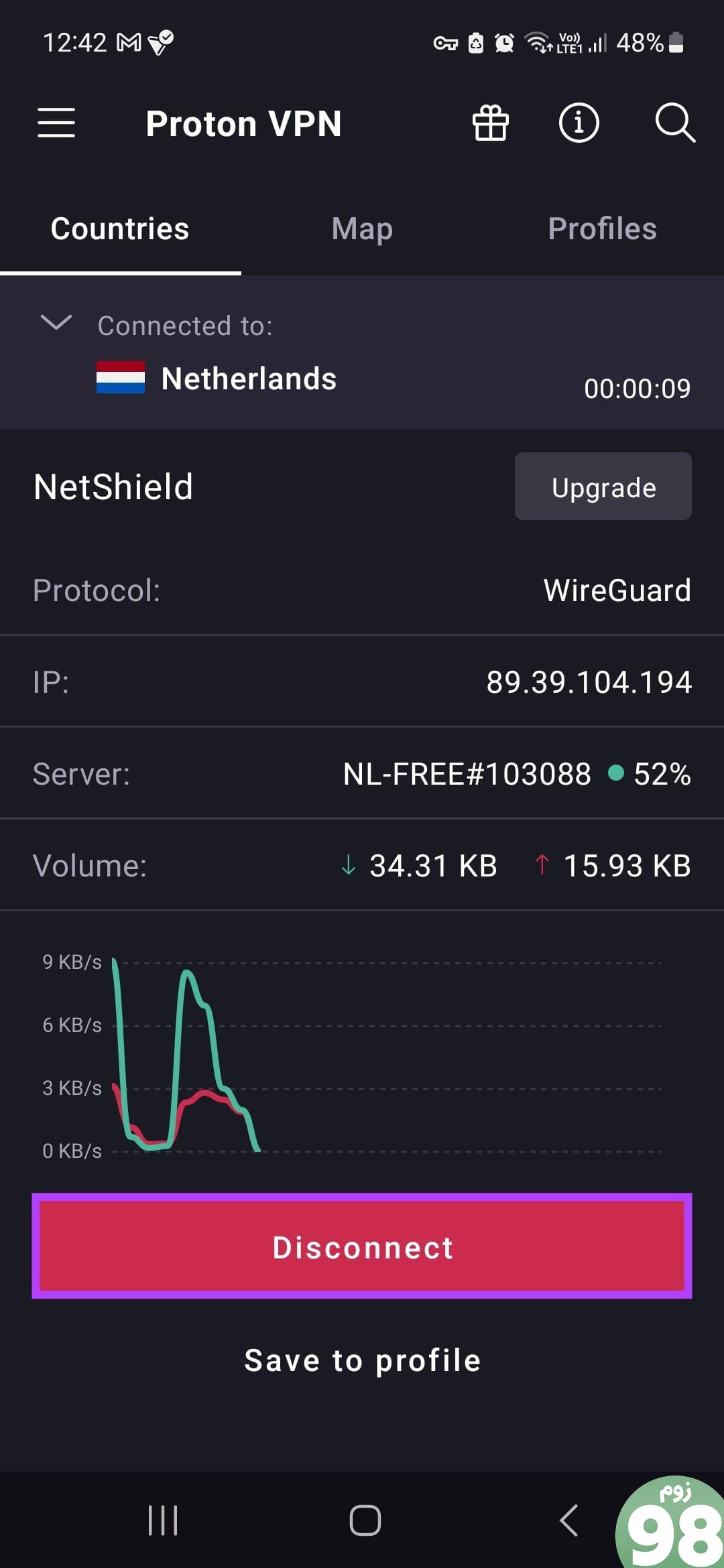
2. بین حساب حرفه ای یا تجاری جابجا شوید
گاهی اوقات، اینستاگرام ویژگی های جدیدی را با هدف قرار دادن نوع خاصی از حساب ها ارائه می کند. این بدان معنی است که ممکن است برخی از ویژگی ها را ابتدا در حساب شخصی خود و برخی در حساب حرفه ای یا تجاری خود دریافت کنید. میتوانید بین حساب تجاری یا حرفهای یا شخصی جابهجا شوید. در اینجا مراحلی وجود دارد که باید دنبال کنید:
توجه: اگر یک حساب خصوصی دارید، باید آن را به یک حساب عمومی تبدیل کنید تا آن را به یک حساب حرفه ای یا تجاری تبدیل کنید.
مرحله 1: اینستاگرام را باز کنید > روی عکس نمایه خود ضربه بزنید > روی منوی همبرگر در بالا سمت راست ضربه بزنید و «تنظیمات و حریم خصوصی» را انتخاب کنید.
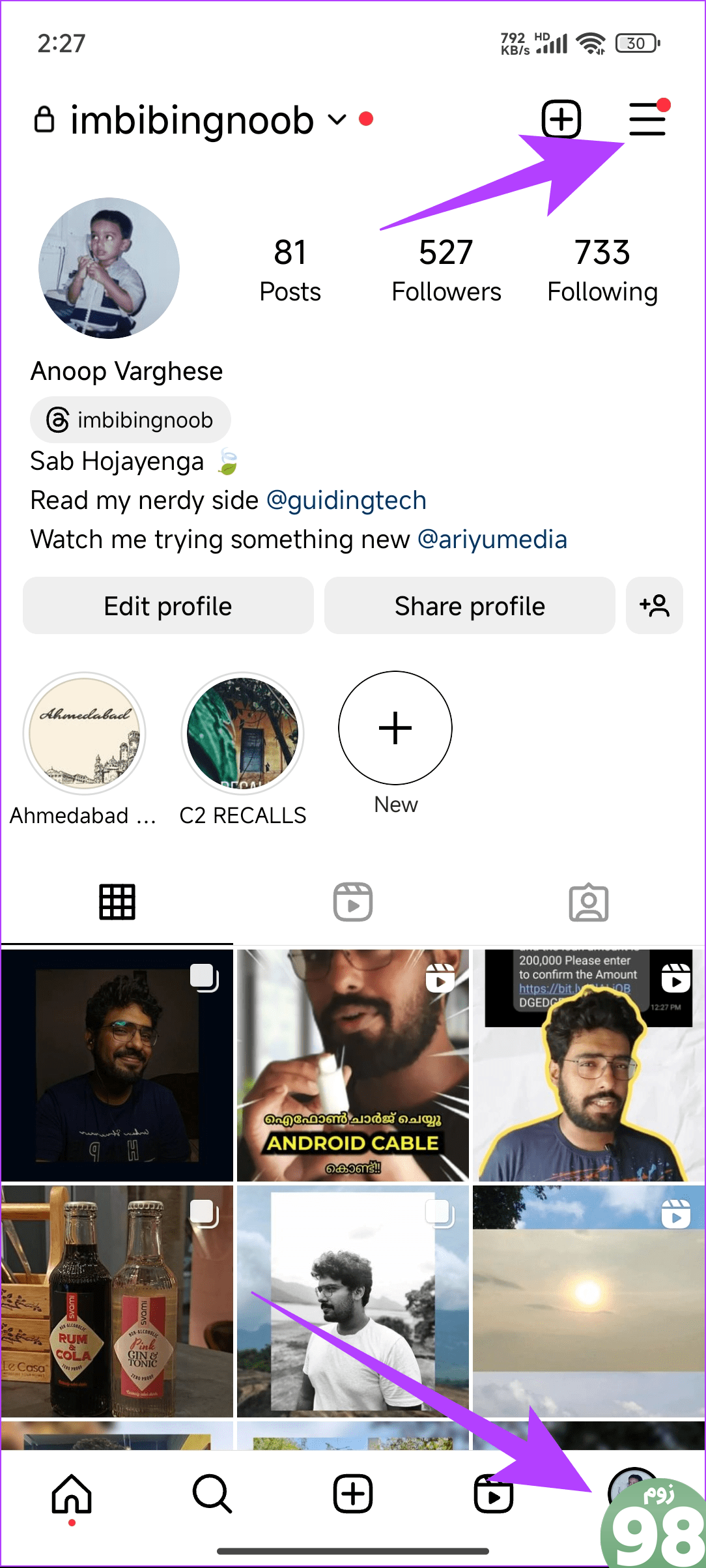
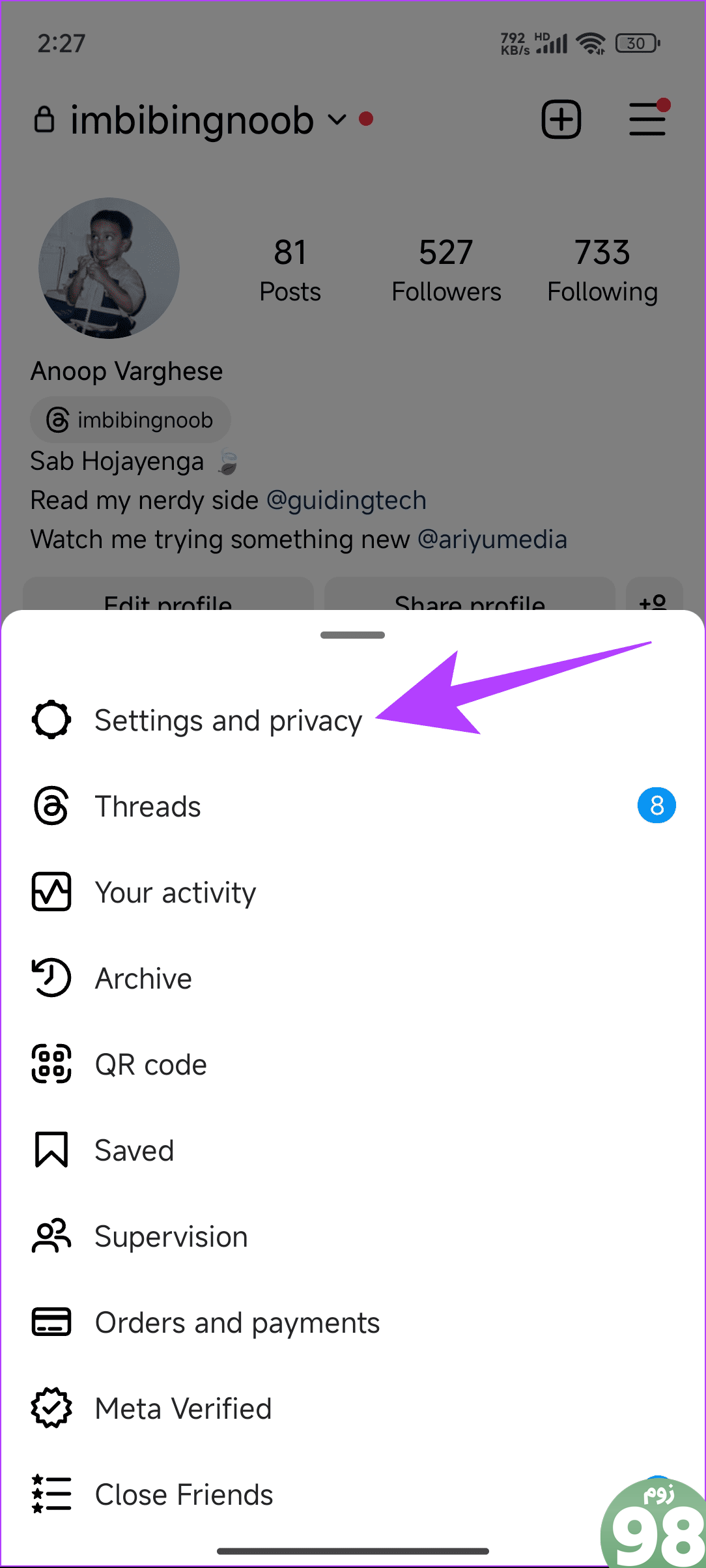
مرحله 2: «نوع حساب و ابزارها» را انتخاب کنید. این ممکن است بر اساس نوع حساب شما متفاوت باشد. برای آسانتر کردن کارها، تنها گزینه زیر را برای بخش حرفهایها انتخاب کنید.
مرحله 3: «تغییر به حساب حرفهای» را انتخاب کنید. همچنین میتوانید «افزودن حساب حرفهای جدید» را انتخاب کنید.
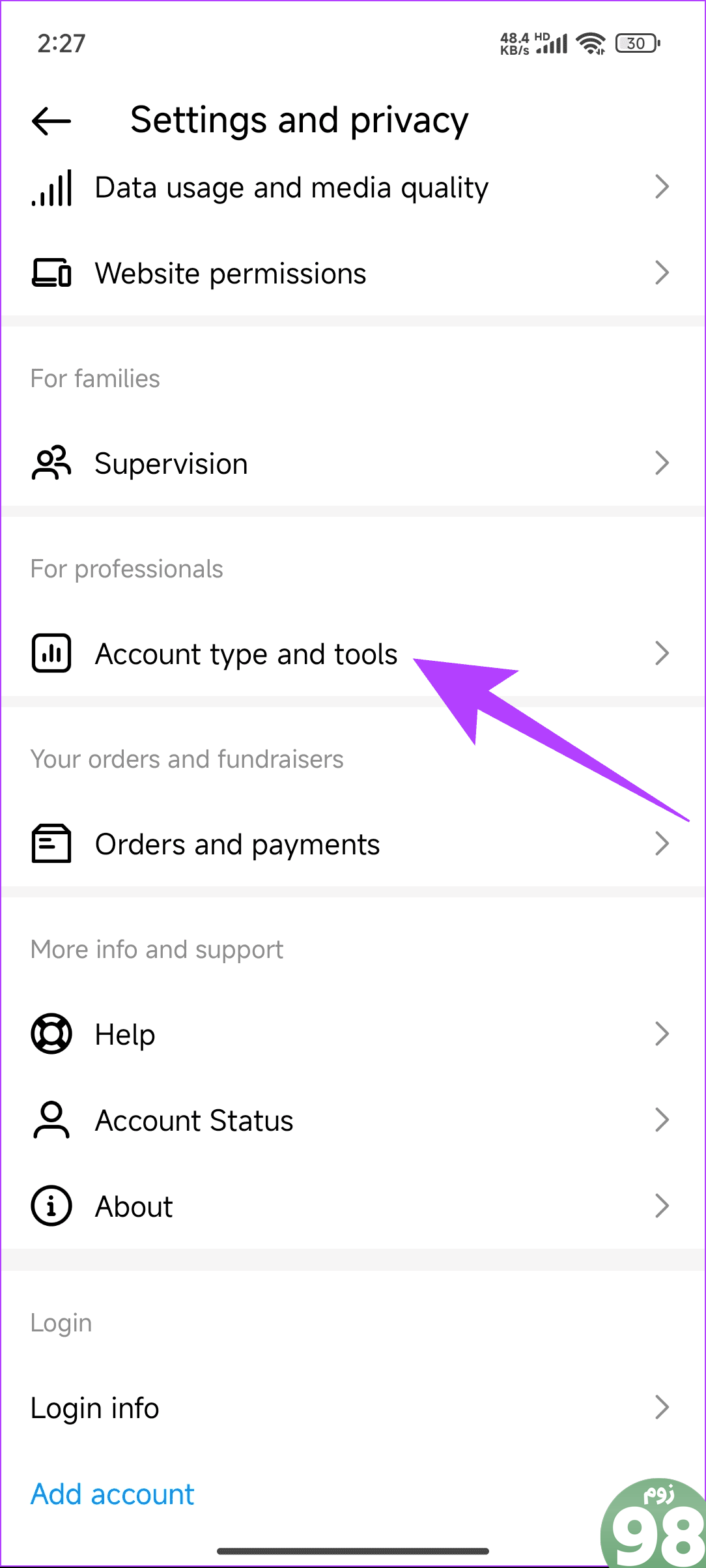
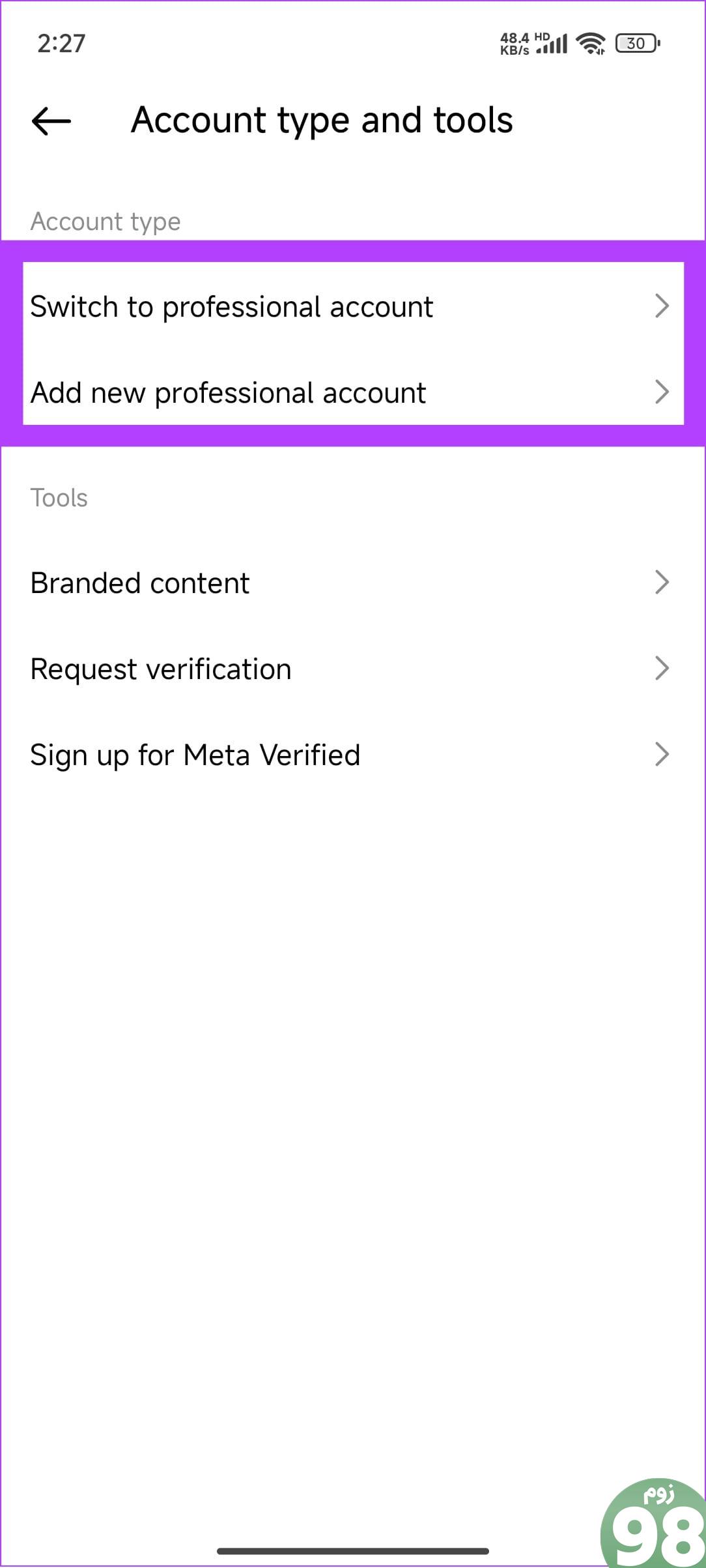
مرحله 4: روی صفحههای بعدی که ویژگیها توضیح داده شدهاند، روی ادامه کلیک کنید. سپس، نوع حساب ترجیحی را انتخاب کنید و روی Done ضربه بزنید.
نکته: همچنین میتوانید «نمایش در نمایه» را فعال کنید تا بازدیدکنندگان بتوانند آن را ببینند.
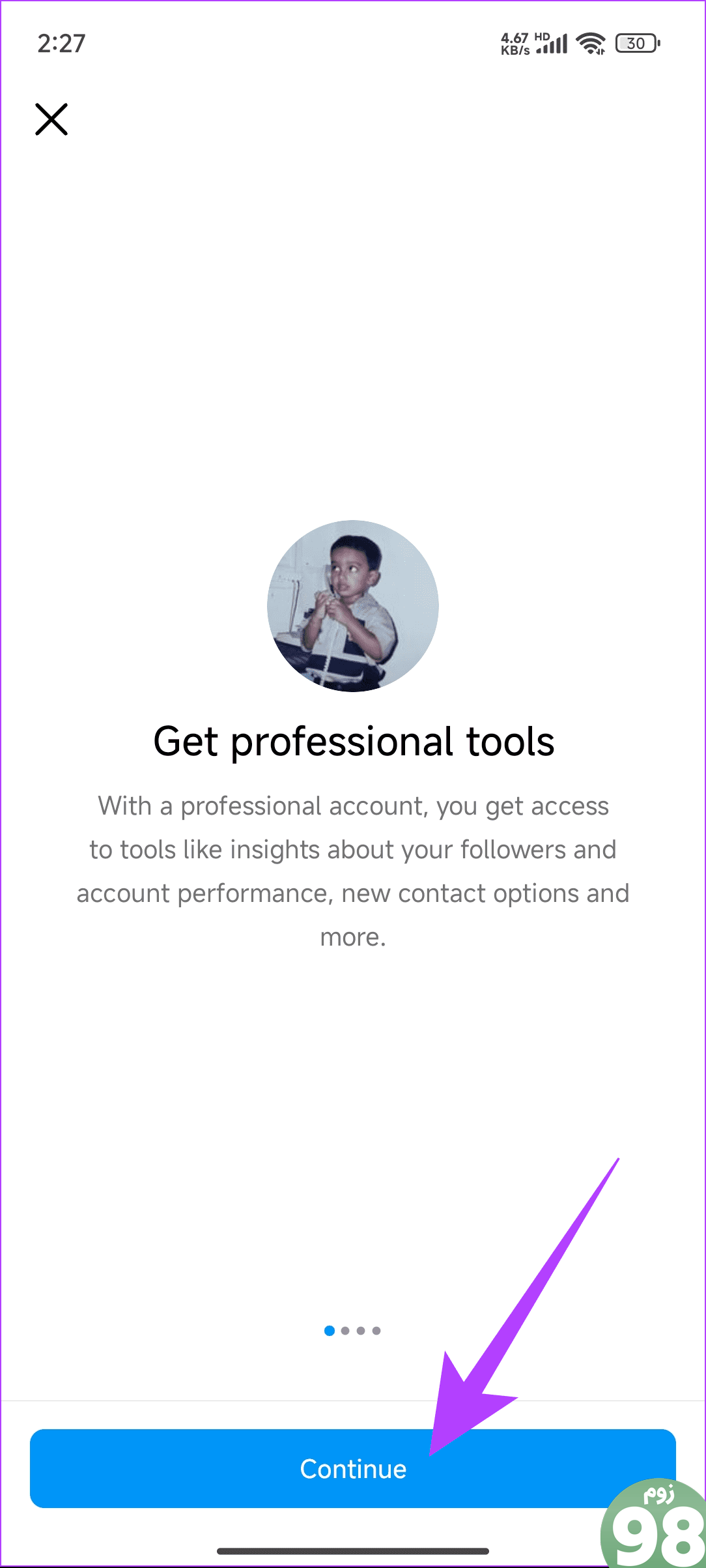
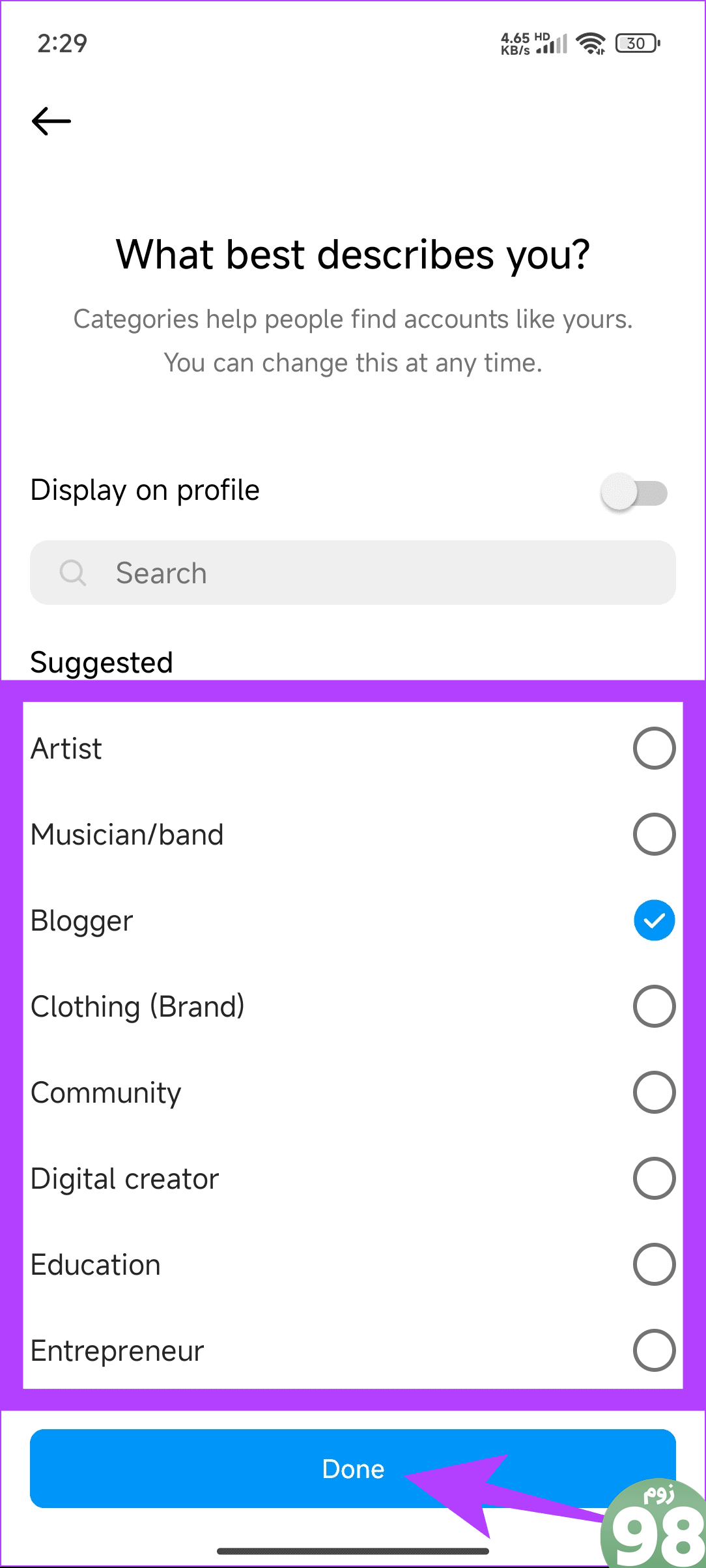
مرحله 6: برای تأیید روی تأیید ضربه بزنید. پس از آن، بین Creator یا Business یکی را انتخاب کنید و روی Next ضربه بزنید. ما اینجا خالق را انتخاب میکنیم.
مرحله 8: در آخر، روی تأیید ضربه بزنید تا همه تغییرات اعمال شوند.
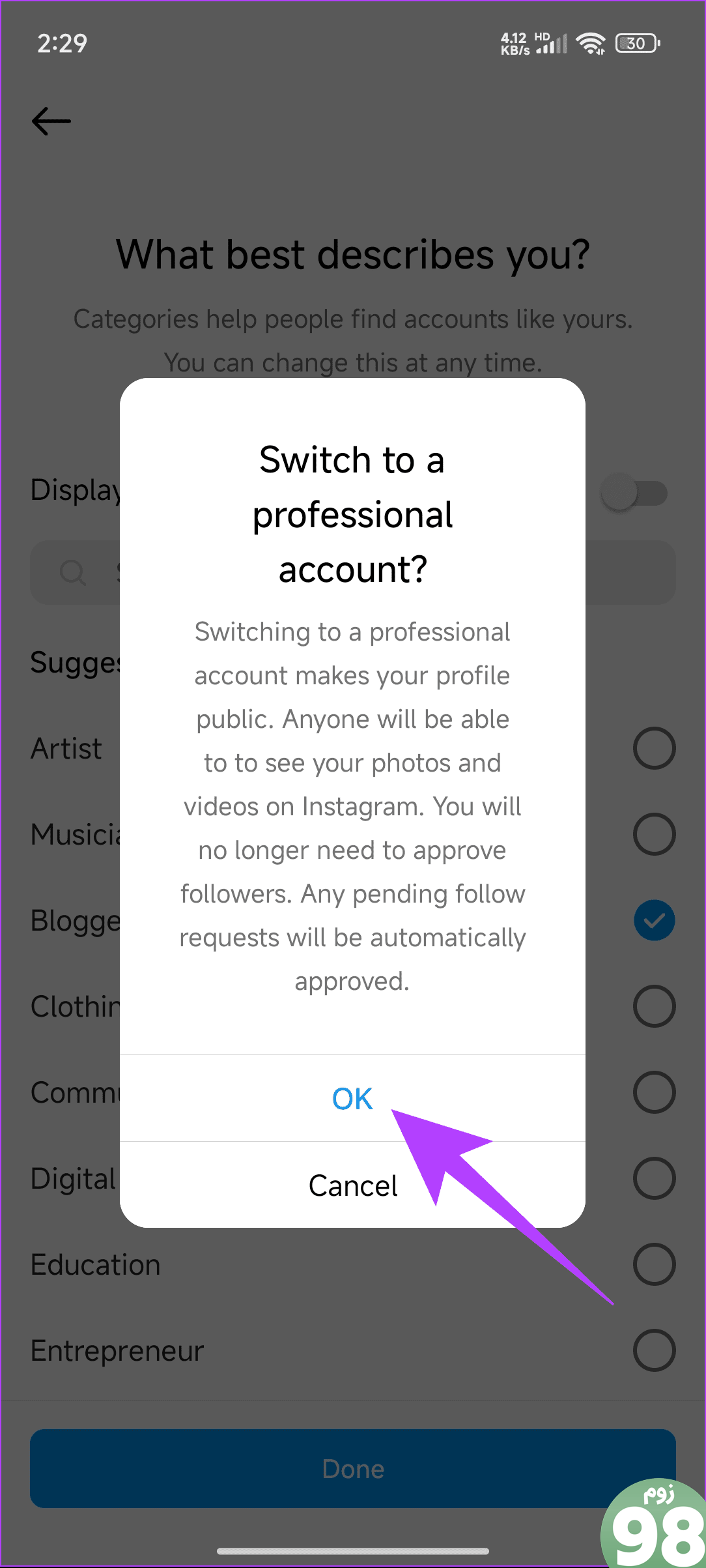
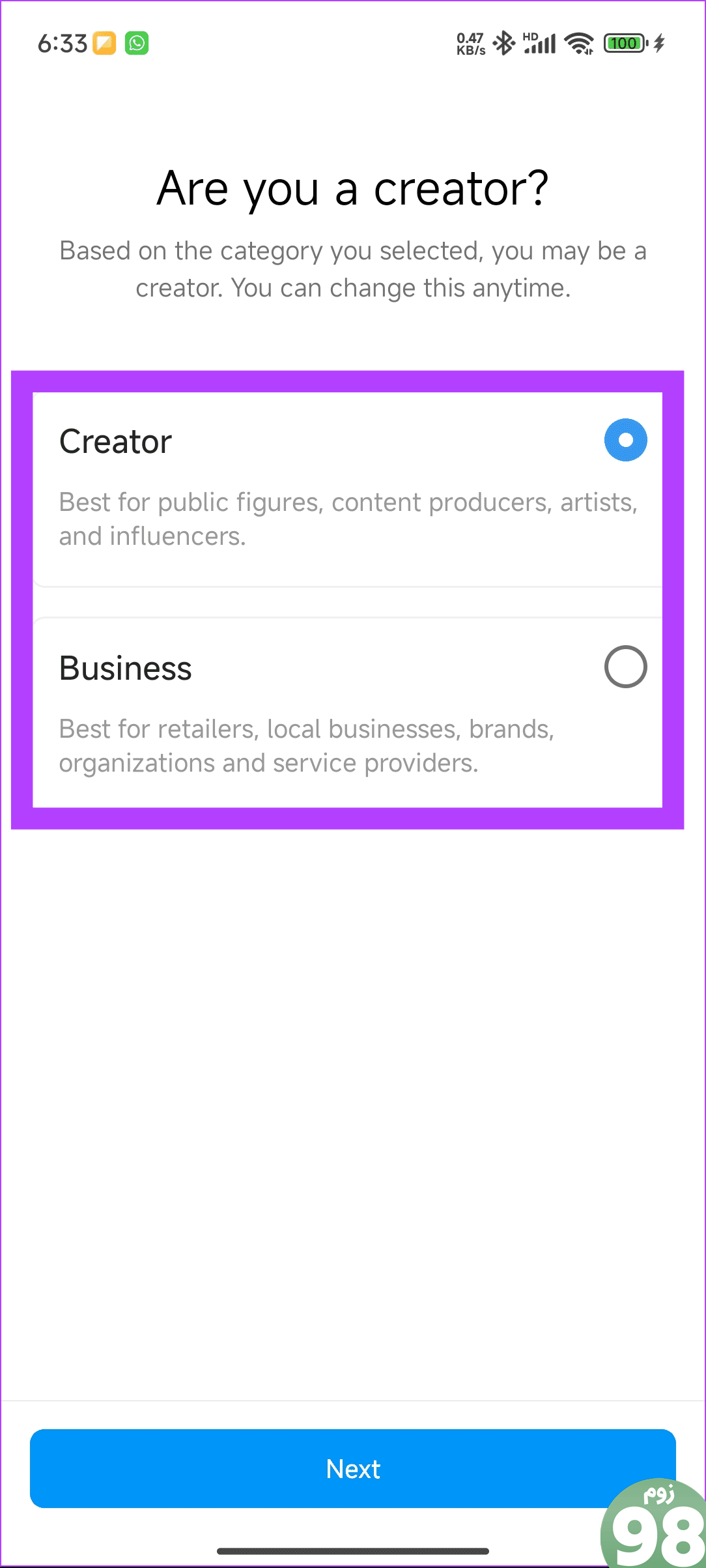
می توانید به سفارشی سازی حساب حرفه ای یا تجاری ادامه دهید یا از پنجره خارج شوید. میتوانید همین مراحل را دنبال کنید تا «تغییر نوع حساب» را پیدا کنید و «تغییر به حساب شخصی» یا «تغییر به حساب تجاری» را انتخاب کنید تا نوع حساب را بعداً تغییر دهید. یا اگر از شناسه های جایگزین خود استفاده می کنید، وارد شوید.
3. از سیستم خارج شوید و وارد شوید
گاهی اوقات، ویژگیهای جدید ممکن است تنها در صورتی در نمایه شما ظاهر شوند که از سیستم خارج شوید و دوباره وارد شوید. در اینجا نحوه خروج از اینستاگرام آورده شده است. مراحل بیشتر برای اندروید و آیفون یکسان است.
مرحله 1: اینستاگرام را باز کنید > روی عکس نمایه خود در گوشه سمت راست پایین ضربه بزنید.
مرحله 2: منوی همبرگر را در بالا سمت راست انتخاب کنید و “تنظیمات و حریم خصوصی” را انتخاب کنید.
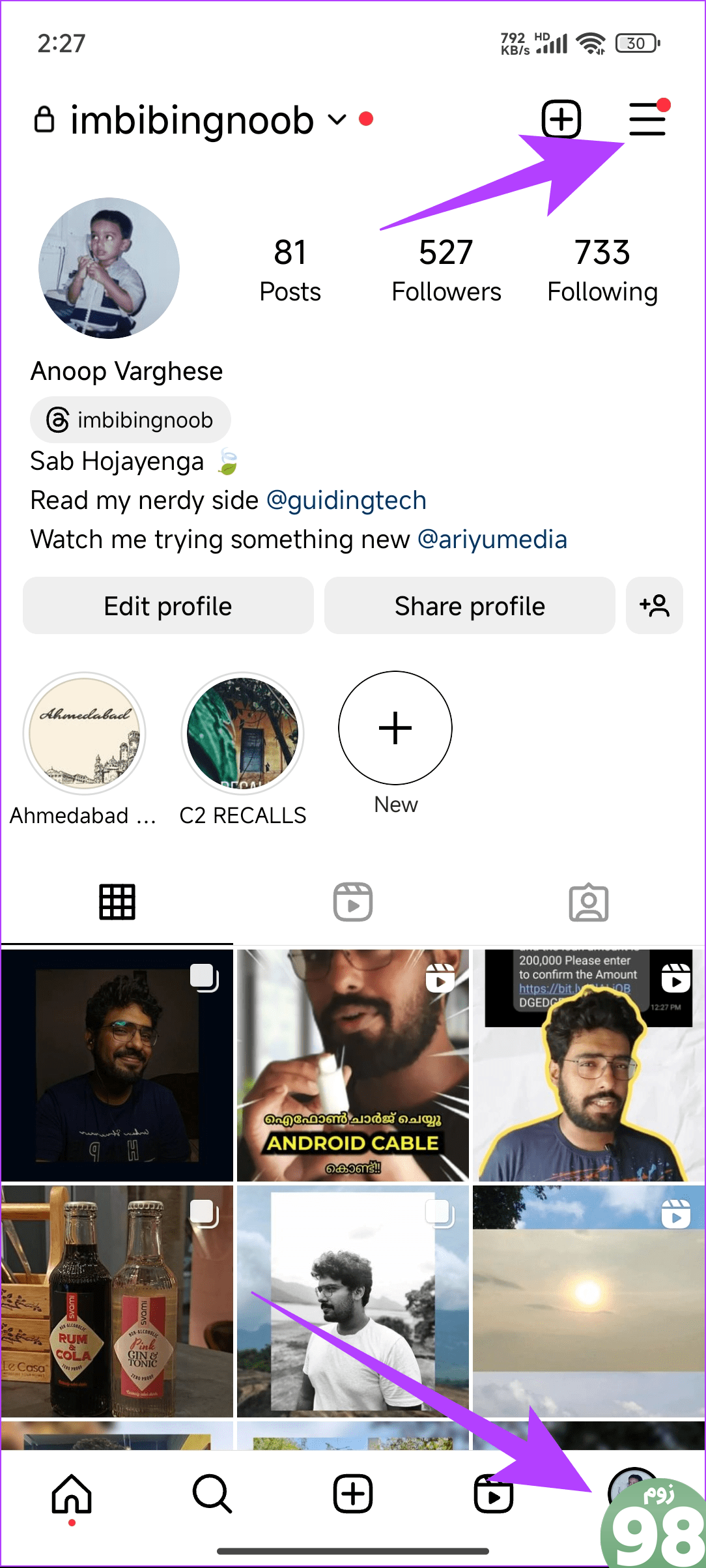
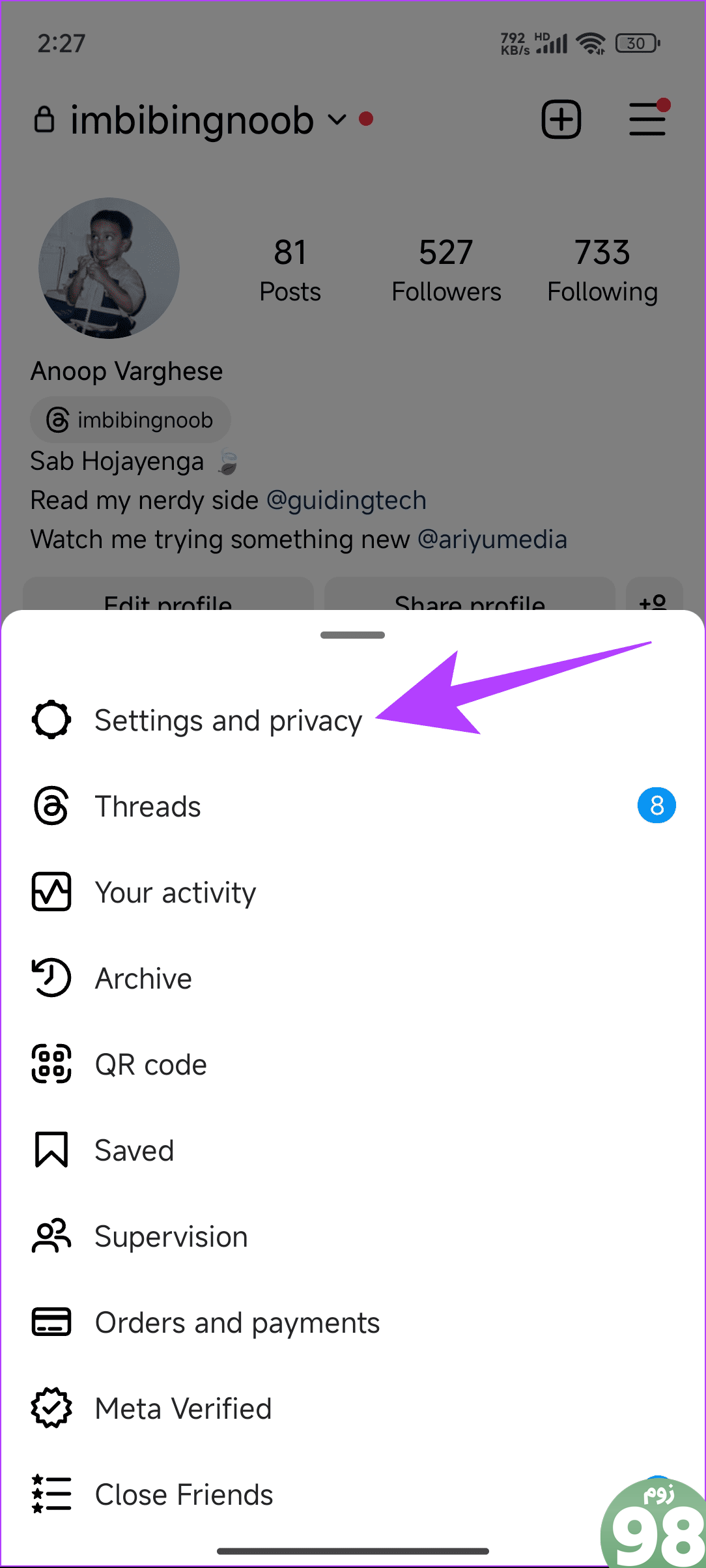
مرحله 3: به پایین پیمایش کنید و روی «خروج از [نام کاربری]» ضربه بزنید. میتوانید انتخاب کنید که رمز عبور ذخیره شود یا نه. پس از آن، برای تأیید، روی Log out ضربه بزنید.
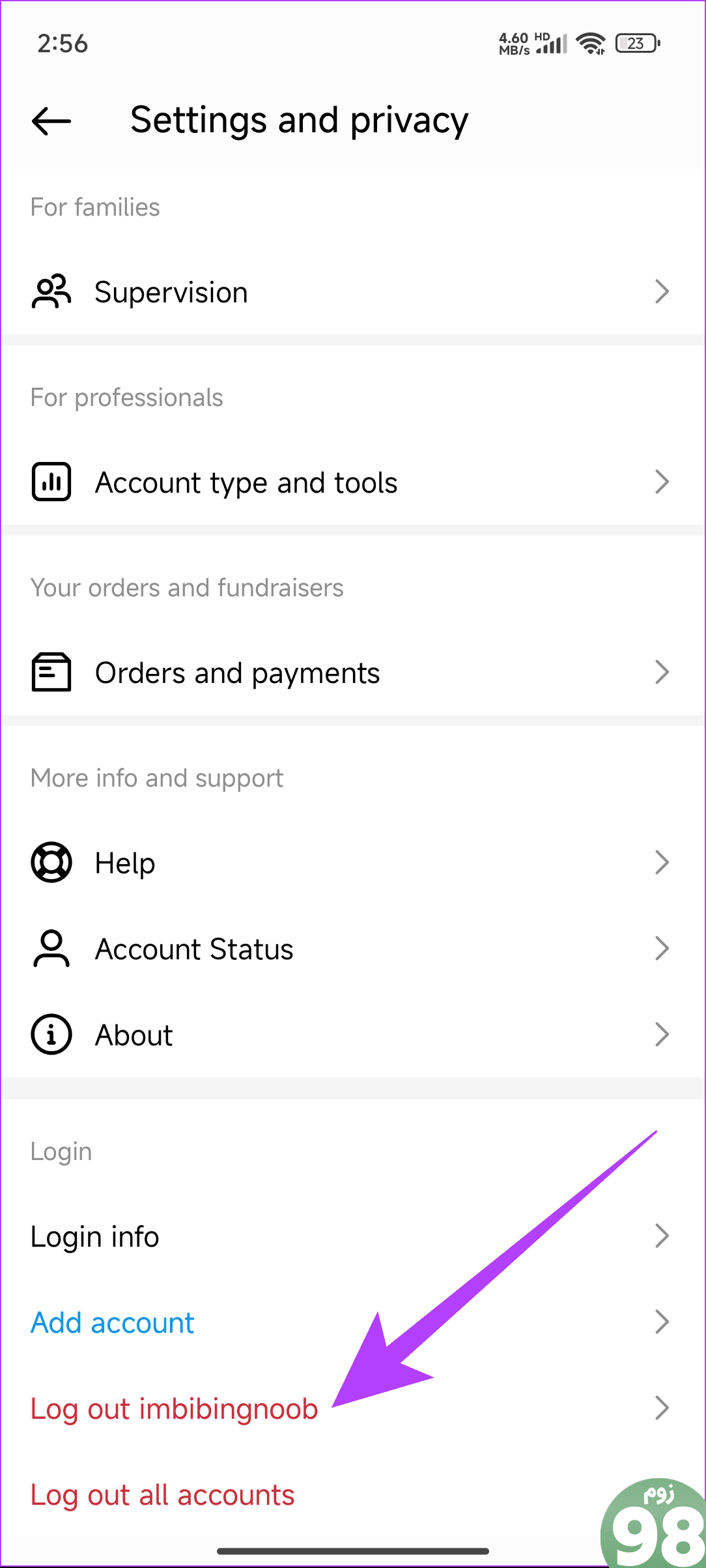
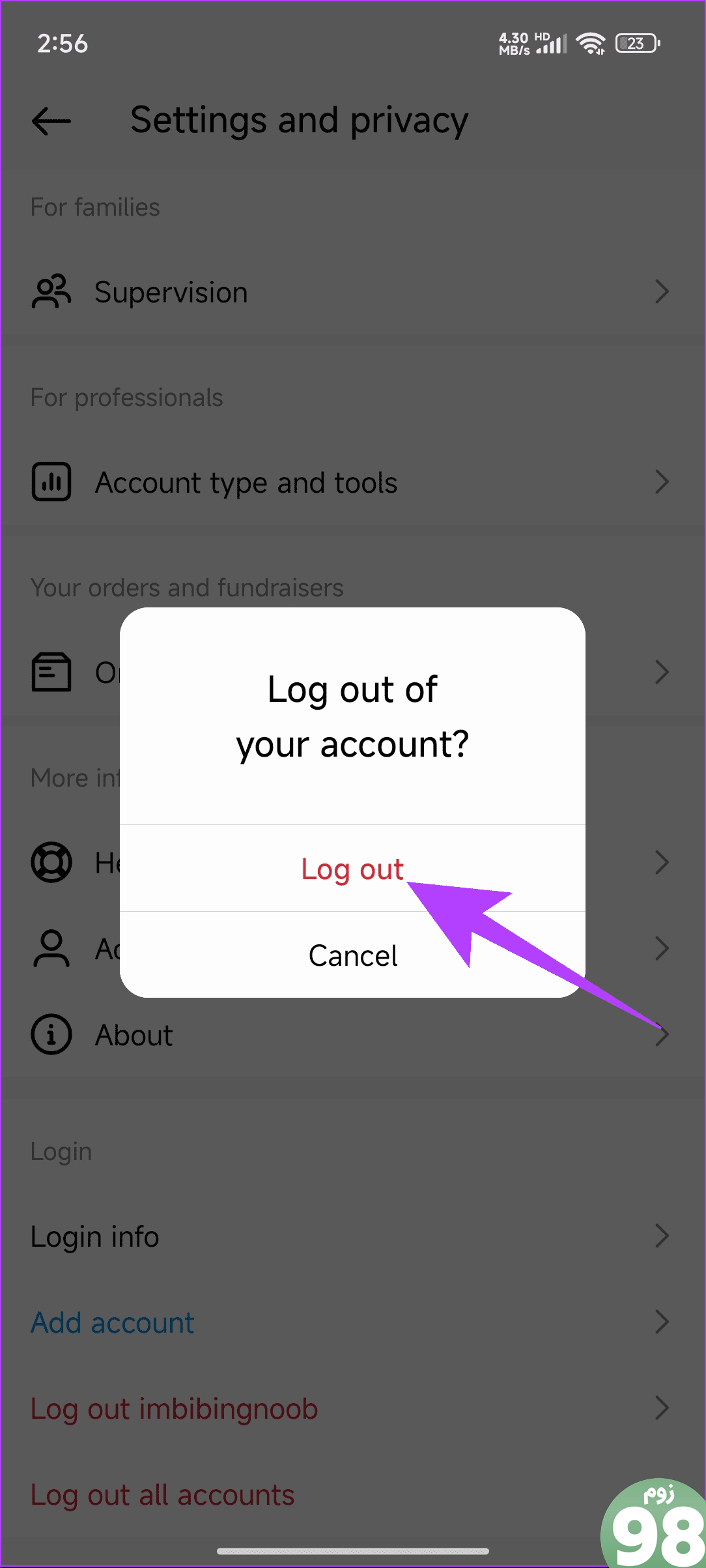
هنگامی که از سیستم خارج شدید، با ضربه زدن روی ورود به سیستم در کنار نام کاربری خود، دوباره وارد حساب کاربری خود شوید. اگر اطلاعات ورود به سیستم در اینستاگرام ذخیره نشده است، نام کاربری و پس از آن رمز عبور را وارد کنید و سپس روی ورود ضربه بزنید.
نکته: اگر رمز عبور را به خاطر نمی آورید، راهنمای ما در مورد چگونگی پیدا کردن رمز عبور اینستاگرام خود را بررسی کنید.
همچنین می توانید وارد دستگاه یا مرورگر دیگری شوید و بررسی کنید که آیا مشکل همچنان وجود دارد یا خیر.
4. اینستاگرام را حذف و دوباره نصب کنید
ممکن است فایل هایی وجود داشته باشند که می توانند از کارکرد GIF در اینستاگرام جلوگیری کنند. این مشکل ممکن است با حذف نصب اینستاگرام برطرف شود. برای حذف نصب برنامه در اندروید می توانید این مراحل را دنبال کنید:
مرحله 1: فروشگاه Play را باز کنید، Instagram را جستجو کنید و صفحه برنامه را باز کنید.
مرحله 2: روی Uninstall ضربه بزنید و برای تایید دوباره روی Uninstall ضربه بزنید.
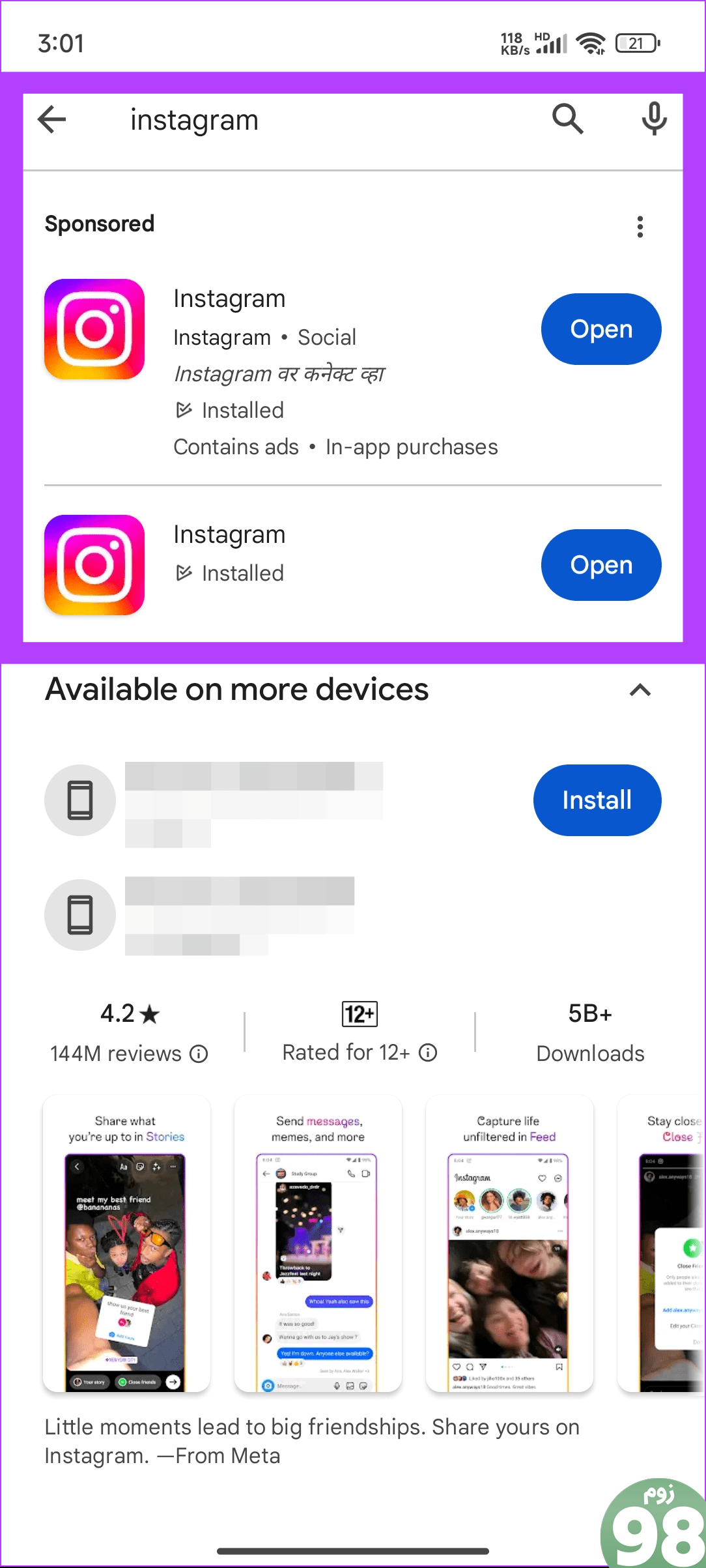
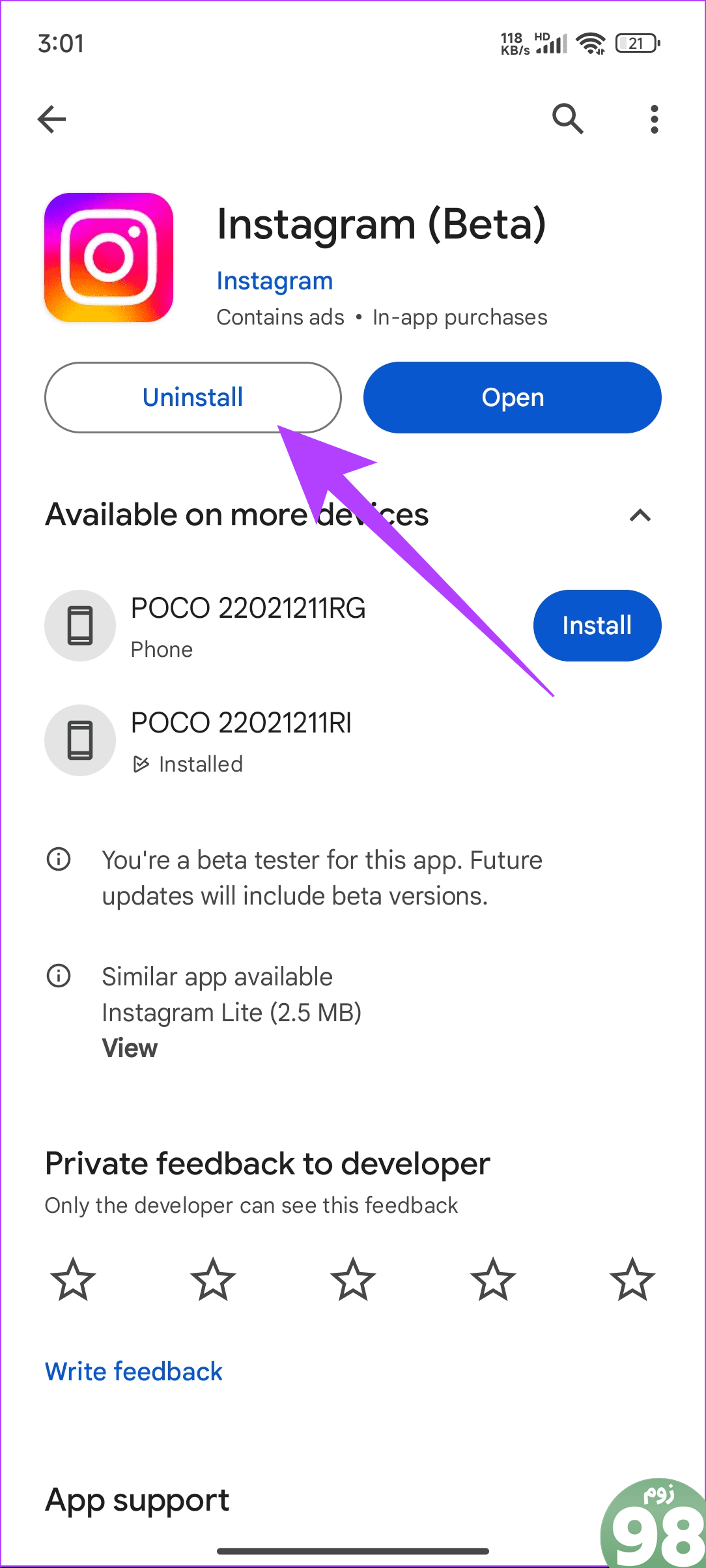
در مورد کاربران آیفون، راهنمای ما را برای حذف نصب اینستاگرام در آیفون برای حذف اینستاگرام دنبال کنید. پس از حذف نصب، آن را با استفاده از پیوندهای زیر دوباره نصب کنید.
اگر هنوز نمیتوانید فایلهای GIF را در اینستاگرام ببینید، بهترین کار این است که با پشتیبانی اینستاگرام تماس بگیرید و درخواست کمک کنید. می توانید راهنمای دقیق ما را برای تماس با پشتیبانی اینستاگرام برای جزئیات بیشتر بررسی کنید.
هنگام استفاده از اینستاگرام سرگرم شوید
گیف ها روشی عالی برای بیان خود هستند. امیدواریم این راهنما به شما کمک کرده باشد اگر GIF ها در اینستاگرام کار نمی کنند مشکل را برطرف کنید. اگر نه، می توانید مدتی صبر کنید و ببینید آیا به روز رسانی مشکل را برطرف می کند یا خیر.
امیدواریم از این مقاله 5 راه برای رفع مشکل کار نکردن GIF در اینستاگرام مجله نود و هشت زوم نیز استفاده لازم را کرده باشید و در صورت تمایل آنرا با دوستان خود به اشتراک بگذارید و با امتیاز از قسمت پایین و درج نظرات باعث دلگرمی مجموعه مجله 98zoom باشید
لینک کوتاه مقاله : https://5ia.ir/eUsTAl
کوتاه کننده لینک
کد QR :

 t_98zoom@ به کانال تلگرام 98 زوم بپیوندید
t_98zoom@ به کانال تلگرام 98 زوم بپیوندید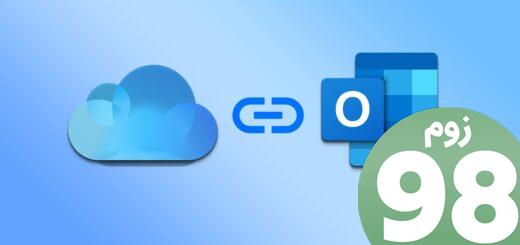
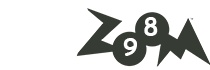






آخرین دیدگاهها